各位使用Beyond Compare的同学们,你们知道文件比较时设置显示标尺吗?在这篇教程内小编就为各位呈现了Beyond Compare文件比较时设置显示标尺的操作方法。
Beyond Compare文件比较时设置显示标尺的操作方法

双击电脑桌面“Beyond Compare”图标,在打开的主页面左侧新建会话目录中选择“文本比较”会话,打开会话操作界面。分别单击比较会话界面两侧的“打开文件”按钮,浏览选择需比较的文件。
单击文本比较会话菜单栏“视图”按钮,在展开的下拉菜单中选择“标尺”选项命令,其中视图菜单的主要内容包括:显示全部、显示差异、显示相同、忽略不重要差异等。
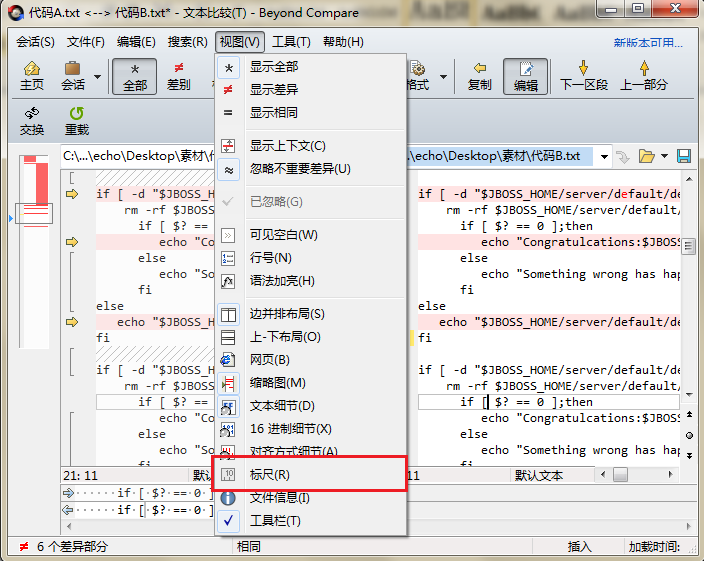
完成显示标尺的设置后,再次回到文本比较会话操作界面,如图,在文本比较会话页面的底部设有标尺栏目,方便用户进行个性化比较操作。
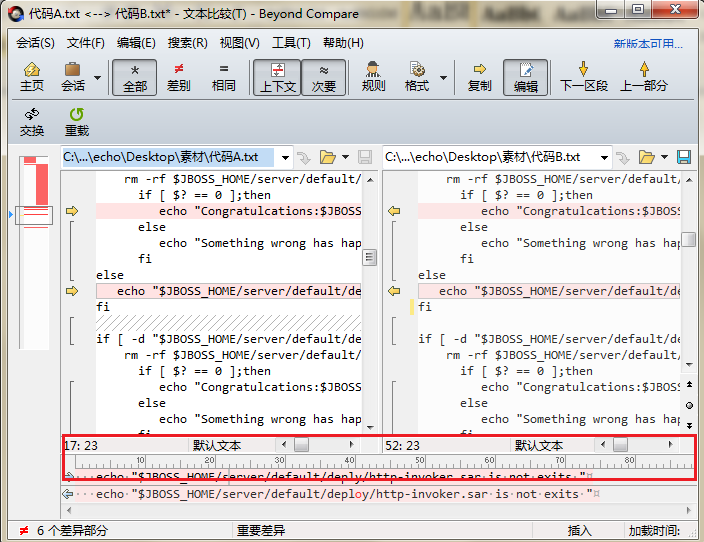
快来学习学习Beyond Compare文件比较时设置显示标尺的操作流程吧,一定会帮到大家的。











